Comment installer Memcached sur Debian 10/9/8
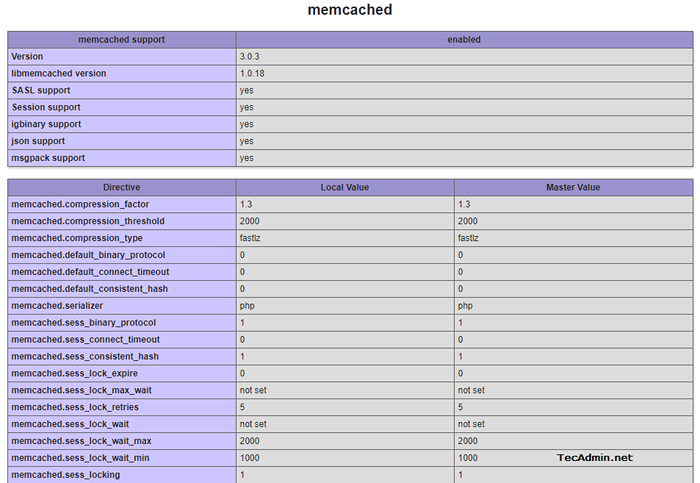
- 1647
- 308
- Mohamed Brunet
Memcached est un système de mise en cache d'objet à mémoire de mémoire distribuée, qui a stocké des données en mémoire sur une base de clés. Il est très utile pour optimiser les sites Web dynamiques et une vitesse améliorée en mettant en cache des objets en mémoire. Cet article vous aidera à installer Memcached avec PHP Memcache Extension sur Debian 10, Debian 9 Stretch et Debian 8 Jessie Systems.
Étape 1 - Installer Memcached sur Debian
Mettez à jour le cache de package APT sur votre système, puis installez Memcached sur Debian System. Exécutez les commandes ci-dessous sur le terminal de votre système Debian.
sudo apt mise à jour sudo apt install memcached
Étape 2 - Configuration memcached
Vous pouvez trouver les informations sur les informations sur la configuration de Memcache ici. Pour la configuration du niveau inital, vérifiez les paramètres suivants sous Fichier de configuration Memcache / etc / memcached.confli.
- -d => Exécuter Memcached en mode Deamon.
- -m => Mémoire maximale à utiliser par memcached. (par défaut: 64 Mo)
- -p => Définir le port pour memcached. (par défaut: 11211)
- -l => Définir l'adresse IP pour écouter. Utiliser 0.0.0.0 pour écouter sur tous les ips (enterfaces).
Après avoir apporté des modifications, redémarrez le service Memcached.
Étape 3 - Tester la configuration Memcached
Utilisez la commande NC pour vérifier l'état memcached. Cela vous montrera les statistiques actuelles de l'exécution du serveur memcached. Ainsi, les valeurs peuvent différer par installation.
Echo "Stats" | NC localhost 11211
STAT MAXBYTES 67108864 STAT MAXCONNS 1024 STAT TCPPPort 11211 Stat Udpport 0 Stat Inter 127.0.0.1 Verbosité stat 0 Stat les plus anciens 0 Expulsions de stat sur stat domain_socket null stat umask 700 stat croissance_factor 1.25 STAT chunk_size 48 STAT num_threads 4 STAT num_threads_per_udp 4 STAT stat_key_prefix : STAT detail_enabled no STAT reqs_per_event 20 STAT cas_enabled yes STAT tcp_backlog 1024 STAT binding_protocol auto-negotiate STAT auth_enabled_sasl no STAT item_size_max 1048576 STAT maxconns_fast no STAT hashpower_init 0 STAT slab_reassign no STAT slab_automove 0 STAT slab_chunk_max 1048576 STAT lru_crawler no STAT lru_crawler_sleep 100 STAT lru_crawler_tocrawl 0 STAT tail_repair_time 0 STAT flush_enabled yes STAT hash_algorithm jenkins STAT lru_maintainer_thread no STAT hot_lru_pct 32 STAT warm_lru_pct 32 STAT expirezero_does_not_evict no STAT idle_timeout 0 STAT watcher_logbuf_size 262144 STAT worker_logbuf_size 65536 STAT track_sizes no END
Étape 4 - Installer une extension PHP Memcached
Exécutez la commande suivante pour installer une extension PHP Memcached sur votre système.
sudo apt installer php-memcached
Après avoir terminé l'installation, vous devez redémarrer le service Apache pour recharger tous les paramètres.
PHPENMOD MEMCACHED SUDO SERVICE APACHE2 Redémarrer
Tout ce qui est fait, vous pouvez désormais tester l'extension PHP Memcache est activée et fonctionner correctement en créant un Info.php Fichier en utilisant le code suivant.
| 123 |
Copiez maintenant les informations.Fichier PHP sur la racine et l'accès du document Apache sur l'interface Web. Recherchez le memcache, vous obtiendrez le résultat comme ci-dessous.
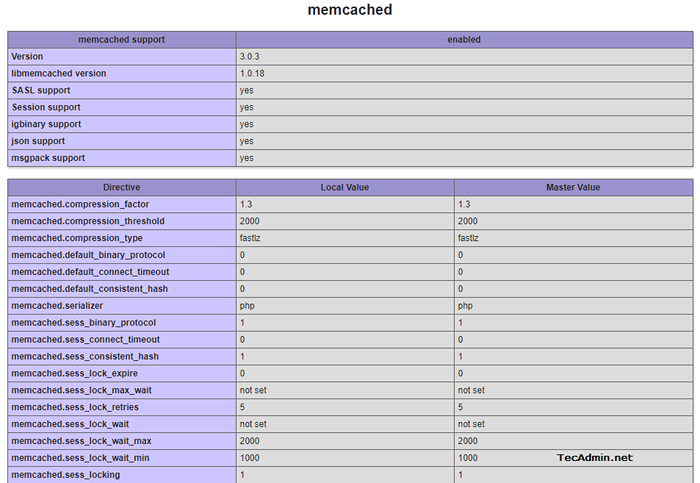
- « Comment installer nginx sur Ubuntu 18.04 et 16.04
- Comment configurer l'auto-login pour Windows 7 »

